
Додавання обкладинок до вмісту в iTunes на Mac
До музики та відеофайлів, придбаних в iTunes Store або викачаних з Apple Music, додається обкладинка. Крім того, до пісень та інших елементів медіатеки можна додавати власні обкладинки.
Можна додавати зображення таких форматів як JPEG, PNG, GIF, TIFF і Photoshop. Файли WAV потрібно конвертувати в інший формат, перш ніж додати обкладинку.
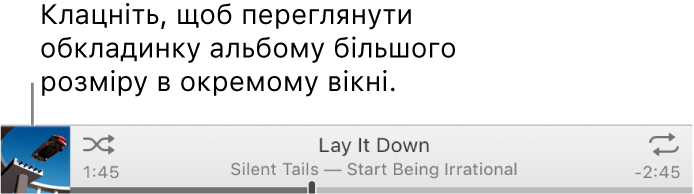
Обкладинки можна змінювати для будь-якої підбірки в медіатеці.
Додавання обкладинок до музики та відеокліпів
У програмі iTunes
 на вашому Mac виберіть опцію «Музика» у спливному меню вгорі ліворуч, а тоді клацніть «Бібліотека».
на вашому Mac виберіть опцію «Музика» у спливному меню вгорі ліворуч, а тоді клацніть «Бібліотека».
Виберіть один або кілька елементів у медіатеці iTunes, виберіть «Редагування» > «Досьє [елемента]», клацніть «Обкладинка» та виконайте одну з наведених нижче дій.
Клацніть «Додати обкладинку», виберіть файл зображення та клацніть «Відкрити».
Перетягніть файл зображення до області обкладинки.
Щоб отримати обкладинки альбомів із iTunes Store для цілої медіатеки, виберіть «Файл» > «Медіатека» > «Отримати обкладинку альбому».
Змінення обкладинки підбірки
Будь-яку підбірку можна персоналізувати, додавши до неї свою власну обкладинку.

У програмі iTunes
 на вашому Mac виберіть опцію «Музика» у спливному меню вгорі ліворуч, а тоді клацніть «Бібліотека».
на вашому Mac виберіть опцію «Музика» у спливному меню вгорі ліворуч, а тоді клацніть «Бібліотека».
На боковій панелі ліворуч виберіть підбірку.
Виконайте одну з наведених нижче дій.
Клацніть область обкладинки у верхньому лівому кутку підбірки і виберіть файл зображення.
Перетягніть файл зображення до області обкладинки.
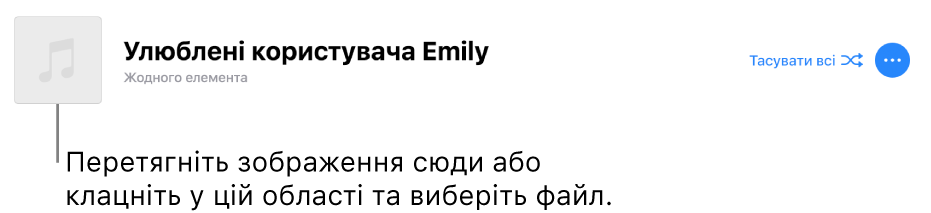
Натисніть кнопку «Добре».